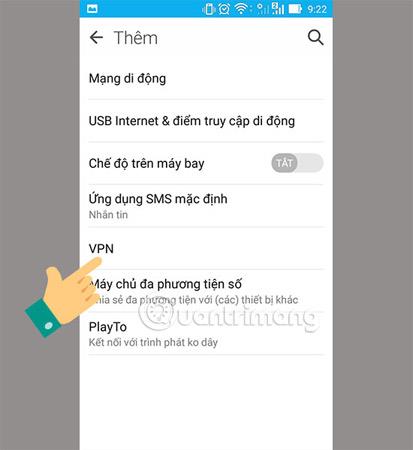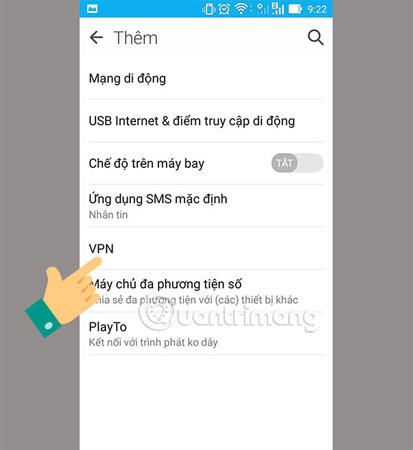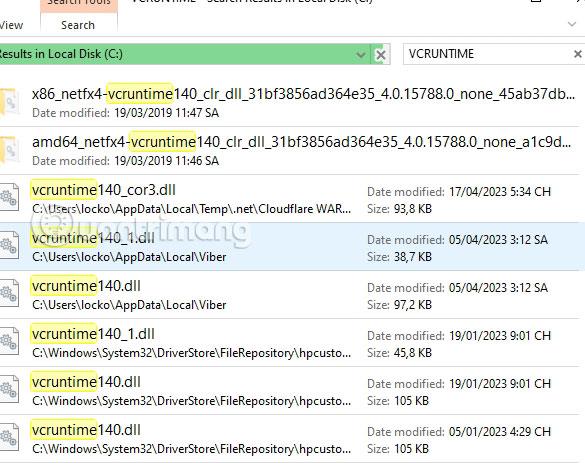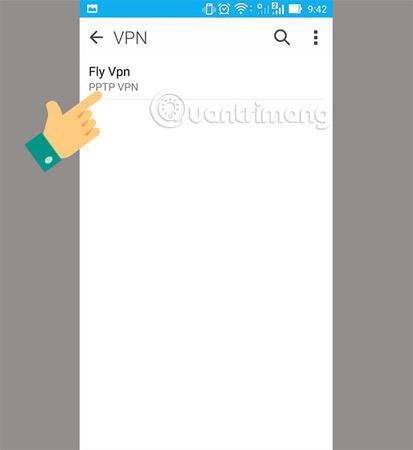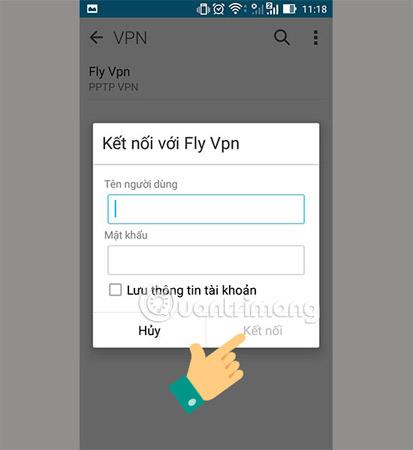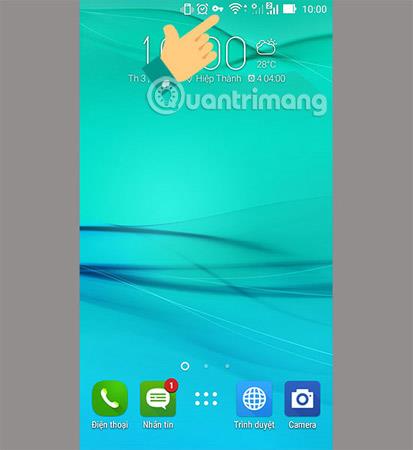Если однажды вы не сможете получить доступ к Facebook или зарубежным сайтам, выберите настройку VPN для своего устройства Android. Использование VPN также поможет вам гарантировать, что ваша личная информация не будет украдена хакерами, особенно при доступе к Wi-Fi в общественных местах.
Установить VPN для Android не так сложно, как вы думаете. Несколько шагов, описанных ниже, помогут вашему телефону Android успешно настроить VPN-сервер и легко его использовать.
Инструкция по настройке VPN на Android
Шаг 1. Создайте новое VPN-соединение.
На главном экране выберите «Настройки » > «Перейти к управлению другими беспроводными подключениями » > «Перейти в раздел VPN».
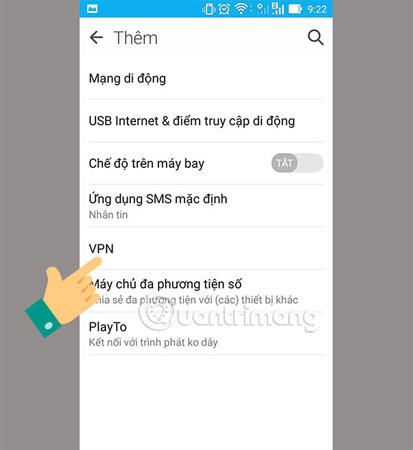
Затем выберите «Добавить конфигурацию VPN» , чтобы добавить параметры подключения (на некоторых устройствах Android на экране отображается значок « + »).
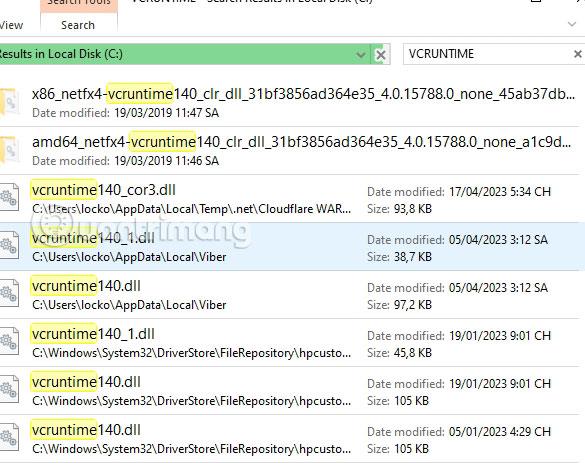
Шаг 2: Введите имя сервера, к которому вы хотите подключиться.
На этом этапе вы заполняете следующую информацию:
- Имя: имя сети VPN, задается произвольно.
- Адрес сервера: это адрес VPN-сервера, его можно найти в Интернете.
После настройки нажмите «Сохранить» , чтобы сохранить, экран вернется к исходному списку VPN.

Шаг 3: Заполните информацию для подключения к серверу.
Выберите VPN, который вы только что настроили.
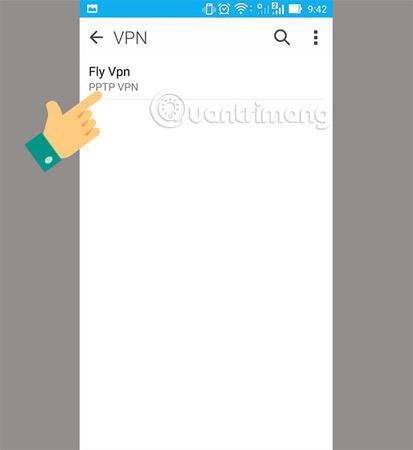
Теперь телефон запросит информацию о подключении. Ниже представлена демонстрационная информация, бесплатно предоставленная сайтом pptpvpn.org:
- Имя пользователя: pptpvpn.org
- Пароль: 1647
Нажмите «Подключиться» , чтобы продолжить подключение.
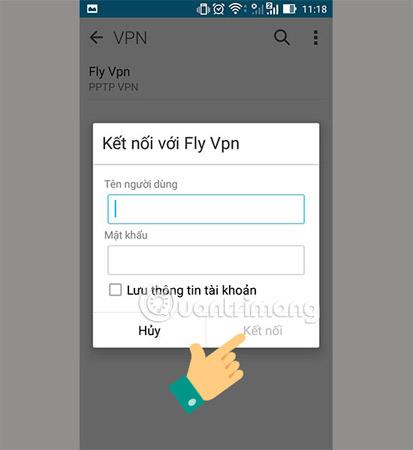
После успешного подключения на экране телефона отобразится значок ключа, а в строке состояния профиля VPN отобразится слово «Подключиться», как показано ниже.
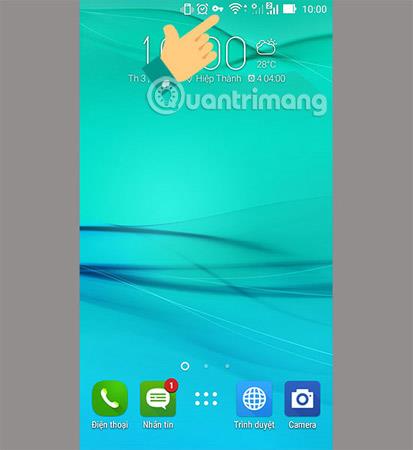
Шаг 4: Как отключиться от установленного VPN-сервера.
Если вы хотите отключиться от ранее установленного VPN-сервера, просто сделайте следующее:
Нажмите на подключенный в данный момент профиль PPTP VPN , сразу же появится уведомление о состоянии подключения, теперь вам просто нужно нажать кнопку «Отключиться» , чтобы добиться успеха.
Итак, мы только что завершили шаги по настройке VPN на Android. Эта настройка также поставит возможность доступа вашего устройства в зависимость от VPN-сервера. Это означает, что вы сможете получить доступ к сайтам, которые не блокирует VPN-сервер, и не сможете получить доступ к сайтам, которые блокирует VPN-сервер. Как упоминалось выше, например, вы не можете получить доступ к Facebook, но при подключении к VPN-серверу вы можете получить к нему доступ.
Желаю вам успехов.
Возможно, вам интересно: